excel图表如何添加辅助线(图表里加线怎么加)
401
2022-09-12

如何在WPS表格里套用求和公式(wps表格如何编辑求和公式)
在使用wps表格的时候,有时侯我们需要在表格里对几栏数据进行求和,这就需要我们套用求和公式。
下面小编教你如何在WPS表格里套用求和公式:
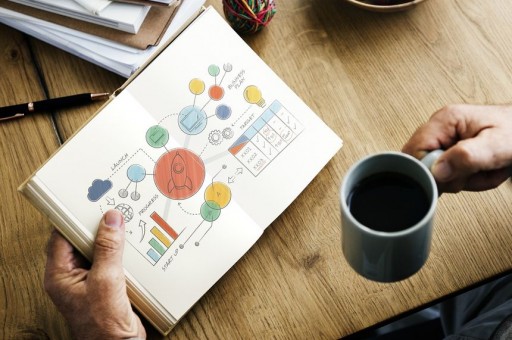
打开需要求和的WPS表格,选定要求和的单元格。(如图所示)
在选定的求和单元格里录入求和公式:“=(选定要相加求和的单元格1)+(选定要相加求和的单元格2)+…..”(如图例所示)
公式录入完成选定所有要相加的单元格后,按“Enetr”键,完成操作。(如图例所示)
选定第一个求和单元格,将鼠标移到单元格右下角的一个“小方点”上,待光标变成“+”字形后,按住鼠标左键向下拉,完成所有数列的求和。(如图例所示)
版权声明:本文内容由网络用户投稿,版权归原作者所有,本站不拥有其著作权,亦不承担相应法律责任。如果您发现本站中有涉嫌抄袭或描述失实的内容,请联系我们jiasou666@gmail.com 处理,核实后本网站将在24小时内删除侵权内容。